
Sisukord:
- Autor John Day [email protected].
- Public 2024-01-30 08:47.
- Viimati modifitseeritud 2025-01-23 14:40.


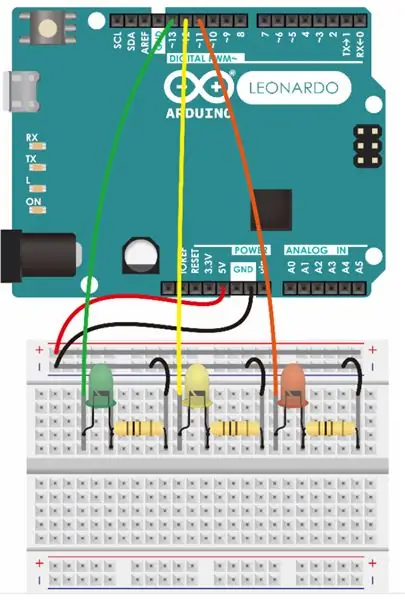
See Arduino projekt on seotud lõbuga. Nagu me kõik teame, peate enne mängu võitmist Uno karjuma "Uno!" esimene. See seade on sel ajal kasulik, võite vajutada nuppu, samal ajal kui hüüate Uno, see on tuled ja heli annavad vastasele märku. See seade, millel on 10 LED -tule, süttib Arduino järjekorras kaks korda. Hiljem esitab lisakõlar teie valitud lühikese laulu. Mängukasti sisse saate panna isegi salvrätikute kasti, et see oleks kasulikum. Loodan, et teile meeldib see projekt!
Samm: koguge oma tarvikud
- Arduino Leonardo *1
- Leivalaud *1
- LED -tuled *10
- Jumper juhtmed (umbes 18 juhet)
- Üks vastupanu (sinine!)
- Kõlar
- Nupp kõlarite ja tulede juhtimiseks
- USB -liin arvutist Arduinoga ühendamiseks
- Teie seadmele sobiv kast (veenduge, et tuled oleksid nähtavad!)
- Akrüülvärv (minu valikud: punane, must ja valge)
- Karbi karp
- Üks lõikamisnuga
- Värvimisseadmed (pintsel, värvialus …)
- Kapp oma asjade hoidmiseks
2. etapp: ringikujunduse kujundamine

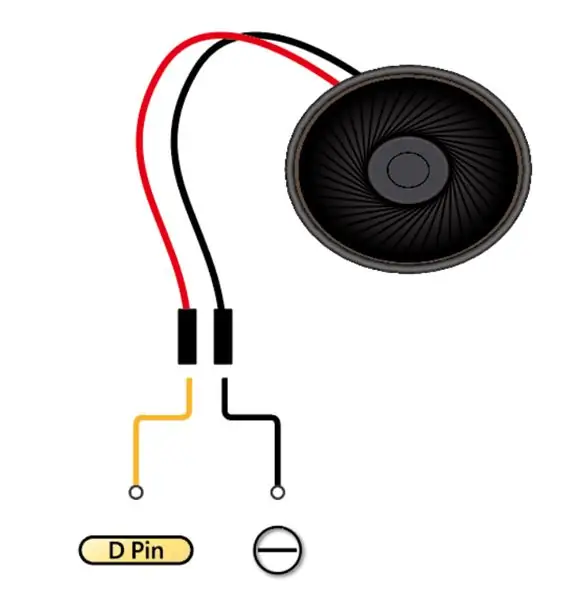
- Ühendage kõik LED -tuled, nagu pilt 1, saate samme korrata ja ühendada 10 LED -valgustit nagu pildil 1 (ühendage LED -id digitaalse tihvtiga 11 kuni 2). Või võite ühendada LED -tulede vooluahela nagu mina pildil 6 (ühendage digitaalne tihvt nt: 12 ühe oma LED -jalaga ja ühendage teise LED -i jalg negatiiviga.)
- Ühendage nupp: ühendage vooluring nagu pildil 2. Ärge unustage ühendada see D -pistikuga 12, muidu ei saa te minu programmi kasutada, sest ühendasin selle digitaalse tihvtiga 12
- Ühendage kõlar: ühendage kõlar täpselt nagu joonisel 3 ja kõlar digitaalse tihvtiga 13.
- Valmis!
P. S saate muuta kõlari esitatavat laulu, järgides helikõrgust nagu pildil 4. Siiski peate muutma ka programmeerimist. Kõik, mida pead tegema, on muuta pildil 5 esiletõstetud osa pildil 4 soovitud helikõrguseks.
3. samm: mängukasti programmeerimine
Minu programmeerimiseks klõpsake siin
Samm: tehke oma mängukasti kooner
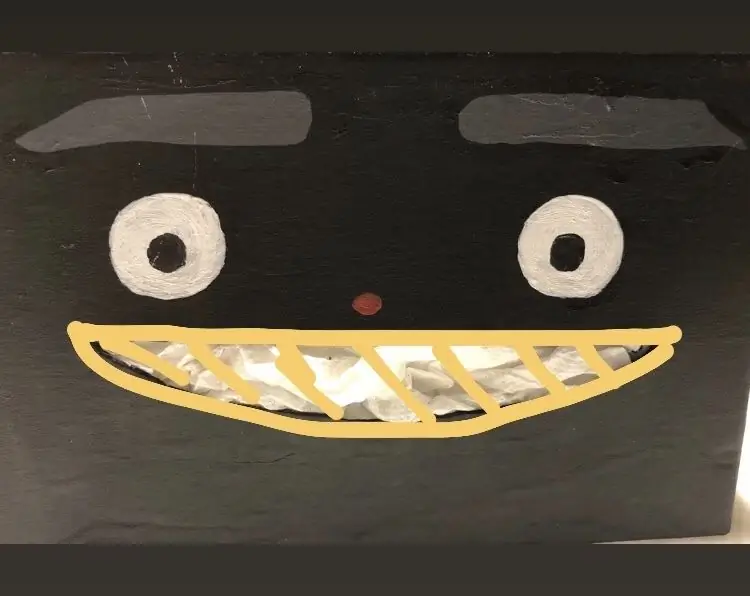


- Leidke oma seadmele sobiv karp ja salvrätikute karp.
- Lõigake auk (nagu pildil 1), et koe saaks välja tulla.
- Lõigake paks joon, et tuled oleksid paremini nähtavad.
- Lõigake augud (kõrvad), et kõneleja heli oleks tugevam
- Lõika augud USB -liini ja nupu väljumiseks
- Värvige kast oma valitud värvivalikuga, tõmmates välja silmad, kulmud ja nina.
- Kirjutage mängukasti ülaosale kõik, mida soovite (näide: mängukarp / koehoidja)
- Veenduge, et kõik sobib ja see on tehtud!
Samm: lõpetatud


Nautige oma edu! Tuled põlevad kaks korda ja kõlar esitab heli automaatselt pärast nupu vajutamist.
Soovitan:
Atari punkkonsool beebiga 8 sammu järjestus: 7 sammu (piltidega)

Atari punkkonsool koos beebi 8-astmelise sekveneerijaga: see vaheehitus on kõik-ühes Atari punk-konsool ja beebi 8-astmeline järjestus, mida saate freesida Bantam Tools töölaua PCB-freespingis. See koosneb kahest trükkplaadist: üks on kasutajaliidese (UI) plaat ja teine on utiliit
Akustiline levitatsioon Arduino Unoga samm-sammult (8 sammu): 8 sammu

Akustiline levitatsioon Arduino Uno abil samm-sammult (8 sammu): ultraheliheli muundurid L298N DC-naissoost adapteri toiteallikas isase alalisvoolupistikuga Arduino UNOBreadboard ja analoogpordid koodi teisendamiseks (C ++)
4G/5G HD -video otseülekanne DJI droonilt madala latentsusega [3 sammu]: 3 sammu
![4G/5G HD -video otseülekanne DJI droonilt madala latentsusega [3 sammu]: 3 sammu 4G/5G HD -video otseülekanne DJI droonilt madala latentsusega [3 sammu]: 3 sammu](https://i.howwhatproduce.com/images/009/image-25904-j.webp)
4G/5G HD-video otseülekanne DJI droonilt madala latentsusega [3 sammu]: Järgnev juhend aitab teil saada HD-kvaliteediga otseülekandeid peaaegu igalt DJI droonilt. FlytOSi mobiilirakenduse ja veebirakenduse FlytNow abil saate alustada drooni video voogesitust
Polt - DIY juhtmeta laadimise öökell (6 sammu): 6 sammu (piltidega)

Bolt - DIY juhtmeta laadimise öökell (6 sammu): Induktiivsed laadimised (tuntud ka kui juhtmeta laadimine või juhtmeta laadimine) on traadita jõuülekande tüüp. See kasutab kaasaskantavatele seadmetele elektrit pakkumiseks elektromagnetilist induktsiooni. Kõige tavalisem rakendus on Qi traadita laadimisst
4 sammu aku sisemise takistuse mõõtmiseks: 4 sammu

4 sammu aku sisemise takistuse mõõtmiseks: Siin on 4 lihtsat sammu, mis aitavad mõõta taigna sisemist takistust
